Utilisation d'icônes et d'emblèmes
Le gestionnaire de fichiers affiche les fichiers et les dossiers sous forme d'icônes. Selon le type du fichier, l'icône peut correspondre à une image représentant le type de fichier, une miniature ou un aperçu présentant le contenu des fichiers.
Vous pouvez également ajouter des emblèmes aux icônes des fichiers et des dossiers. De tels emblèmes apparaissent en plus de l'icône des fichiers et indiquent de nouvelles manières de gérer les fichiers. Par exemple, vous pouvez marquer un fichier comme important en lui ajoutant un emblème important, comme le montre l'illustration suivante.
Figure 8-6 Icônes et emblèmes
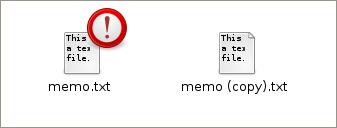
Pour plus d'informations sur l'ajout d'emblèmes, reportez-vous à la section How to Add an Emblem to a File or Folder .
Le gestionnaire de fichiers applique automatiquement les emblèmes pour les types de fichier suivants :
Liens symboliques
Eléments qui disposent des autorisations suivantes :
Aucune autorisation en lecture
Aucune autorisation en écriture
Le tableau suivant décrit les emblèmes par défaut.
|
Modification de l'icône d'un fichier ou d'un dossier
- Sélectionnez le fichier ou le dossier que vous souhaitez modifier.
- Sélectionnez File (Fichier) -> Properties (Propriétés).
La fenêtre Properties (Propriétés) de l'élément s'affiche.
- Dans l'onglet Basic (Basique), cliquez sur l'icône actuelle.
Une boîte de dialogue Select custom icon (Sélectionner une icône personnalisée) s'affiche.
- Sélectionnez l'icône représentant le fichier ou le dossier.
- Cliquez sur Close (Fermer) pour fermer la boîte de dialogue Properties (Propriétés).
Remarque - Pour restaurer l'icône par défaut à partir d'une icône personnalisée, sélectionnez le fichier ou le dossier que vous souhaitez modifier et cliquez sur Revert (Rétablir) dans la boîte de dialogue Select custom icon (Sélectionnez une icône personnalisée).
Ajout d'un emblème à un fichier ou un dossier
- Sélectionnez l'élément pour lequel vous souhaitez ajouter un emblème.
- Cliquez avec le bouton droit de la souris sur l'élément, puis sélectionnez Properties (Propriétés).
La fenêtre Properties (Propriétés) de l'élément s'affiche.
- Cliquez sur l'onglet Emblems (Emblèmes) pour l'afficher.
- Sélectionnez l'emblème à ajouter à l'élément.
- Cliquez sur Close (Fermer) pour fermer la boîte de dialogue Properties (Propriétés).
Conseil - Dans les fenêtres du navigateur, vous pouvez également ajouter des emblèmes à des éléments en les faisant glisser à partir du volet latéral des emblèmes.
Création d'un nouvel emblème
- Sélectionnez Edit (Edition) -> Backgrounds and emblems (Arrière-plans et emblèmes).
- Cliquez sur Emblem (Emblème), puis cliquez sur Add a New Emblem (Ajouter un nouvel emblème).
La boîte de dialogue Create a New Emblem (Créer un nouvel emblème) s'affiche.
- Saisissez le nom de l'emblème dans la zone de texte Keyword (Mot-clé).
- Cliquez sur Image.
Dans la boîte de dialogue qui s'affiche, cliquez sur Browse (Parcourir).
- Choisissez un emblème, puis cliquez sur OK.
- Cliquez sur OK.
Modification des arrière-plans
Le gestionnaire de fichiers inclut des motifs et des emblèmes d'arrière-plan que vous pouvez utiliser pour modifier l'apparence de vos dossiers. Les motifs et les emblèmes d'arrière-plan peuvent également être utilisés sur le bureau, pour des dossiers, pour certains volets latéraux dans le navigateur de fichiers et dans des tableaux de bord.
Modification de l'arrière-plan d'une fenêtre, d'un volet ou d'un tableau de bord
- Sélectionnez Edit (Edition) -> Backgrounds and Emblems (Arrière-plans et emblèmes) dans n'importe quelle fenêtre du gestionnaire de fichiers.
La boîte de dialogue Backgrounds and Emblems (Arrière-plans et emblèmes) s'affiche.
- Cliquez sur le bouton Patterns (Motifs) ou sur le bouton Colors (Couleurs).
Une liste des motifs ou des couleurs d'arrière-plan s'affiche.
- (Facultatif) Ajoutez un nouveau motif ou une nouvelle couleur à la liste.
- Pour ajouter un nouveau motif :
- Cliquez sur le bouton Add a New Pattern (Ajouter un nouveau motif).
- Localisez un fichier image dans la boîte de dialogue du sélecteur de fichiers et cliquez sur Open (Ouvrir).
L'image s'affiche dans la liste des motifs que vous pouvez utiliser.
- Pour ajouter une nouvelle couleur à la liste :
- Cliquez sur le bouton Add a New Color (Ajouter une nouvelle couleur).
- Sélectionnez une couleur dans la boîte de dialogue du sélecteur de couleurs, puis cliquez sur OK.
La couleur s'affiche dans la liste de couleurs que vous pouvez utiliser.
- Pour ajouter un nouveau motif :
- Pour modifier l'arrière-plan, faites glisser un motif ou une couleur vers la fenêtre, le volet ou le tableau de bord de votre choix. Pour réinitialiser l'arrière-plan, faites glisser l'entrée Reset (Réinitialiser) vers la fenêtre, le volet ou le tableau de bord de votre choix.


